
[Conseils efficaces] Comment fusionner des PDF en ligne avec Smallpdf Merger & Alternatives

Devez-vous passer régulièrement d’un fichier à l’autre lorsque vous travaillez avec plusieurs PDF ? Les combiner permet de les gérer efficacement. Un outil en ligne gratuit qui vous aidera à rendre le processus d’adhésion transparent est l’outil de fusion Smallpdf . L'une des raisons d'utiliser cet outil est que vous êtes assuré d'une sécurité de premier ordre pour vos documents, car tous les fichiers téléchargés et générés sur le serveur sont définitivement supprimés au bout d'une heure.
Bien que Smallpdf doive être votre premier choix lors de la recherche d’une fusion en ligne gratuite, de nombreuses alternatives sont tout aussi efficaces. Lisez la suite pour savoir comment utiliser Smallpdf pour fusionner des fichiers PDF et certaines des meilleures alternatives que vous devriez envisager d’utiliser.

Smallpdf Merger est un combinateur PDF basé sur un navigateur qui se vante d’un traitement rapide des fichiers PDF sur tous les systèmes d’exploitation. La jonction des fichiers se fait en ligne, vous n'avez donc pas à vous soucier du ralentissement de votre ordinateur par l'outil. Contrairement à certains outils en ligne, aucune inscription n’est nécessaire avant utilisation, ce qui signifie que vous pouvez rapidement fusionner des documents en quelques clics.
Prêt à commencer votre processus de fusion ? Voici les étapes à suivre lors de l’utilisation de Smallpdf pour combiner des fichiers PDF en ligne.
Étape 1 : Accédez au site Web de Smallpdf et, sur la page d’accueil, cliquez sur Fusionner le PDF dans les icônes de menu de la barre des tâches pour rediriger vers la page Fusion de PDF.

Étape 2 : Cliquez sur l’option Choisir des fichiers et sélectionnez les fichiers PDF que vous souhaitez fusionner. Vous avez également la possibilité de glisser-déposer les PDF que vous souhaitez fusionner sur l’interface utilisateur.

Étape 3 : Choisissez entre le mode Fichier et le mode Page une fois les fichiers téléchargés.

Étape 4 : Une fois téléchargé et réorganisé, cliquez sur Fusionner pour combiner vos documents. Le processus de jointure se déroulera sur le serveur cloud Smallpdf, et une fois terminé, vous aurez la possibilité de télécharger votre fichier ou de l'exporter dans différents formats.
Envisagez les fusions PDF hors ligne si vous ne souhaitez pas fusionner vos fichiers en ligne. Ils sont gratuits et offrent aux utilisateurs un moyen efficace de fusionner rapidement des documents. Contrairement aux outils en ligne, les options hors ligne permettent de traiter rapidement plusieurs fichiers sans compromettre la qualité. La plupart des outils disposent d’une interface facile à utiliser qui accélère le processus de fusion.
Découvrez quelques-uns des meilleurs outils que vous devriez envisager d’utiliser.
Si vous souhaitez fusionner vos documents hors ligne et que vous souhaitez une alternative à la fusion Smallpdf, envisagez d’utiliser Coolmuster Fusion PDF. Cet outil garantit une sécurité d’assemblage à 100 %, car aucune information personnelle n’est perdue pendant le processus de combinaison. Coolmuster est également disponible pour 8, 7, 10 et 11 utilisateurs Windows et permet une édition sans effort sans compromettre la qualité des documents traités.
Les utilisateurs apprécient également le traitement de plusieurs fichiers car il permet le téléchargement par lots de documents. Une fois téléchargé, vous pouvez réorganiser les fichiers comme vous le souhaitez et renommer le fichier de sortie comme vous le souhaitez.
Coolmuster Fusion PDF dispose d’une version gratuite et d’une option d’achat d’une licence.
Si vous souhaitez utiliser le Coolmuster Fusion PDF pour combiner votre document, voici les étapes à suivre.
01Téléchargez, installez, puis exécutez le programme. Cliquez sur Ajouter un fichier pour importer les PDF que vous souhaitez fusionner. Vous pouvez également glisser-déposer les fichiers PDF sélectionnés dans l'interface du logiciel.
02Cliquez sur le bouton Parcourir pour sélectionner votre dossier de sortie préféré dans l'espace de stockage de votre ordinateur. Vous pouvez également réorganiser les documents PDF importés à votre guise. Cliquez sur Démarrer pour lancer le processus de fusion.

03Une fenêtre contextuelle apparaîtra lorsque le processus de fusion sera terminé. Cliquez sur Afficher dans le dossier pour afficher votre document fusionné.

D’autres conseils utiles :
Comment supprimer le mot de passe d’un PDF sur iPhone avec les applications les plus populaires
[Résolu] Comment supprimer les autorisations des fichiers PDF facilement et efficacement
PDFSAM Basic est l’un des outils de fusion et de fractionnement de PDF les plus populaires sur le marché qui offre la possibilité de fusionner et de diviser des documents PDF. Le tri des pages est également facile lors de l’utilisation de cet outil.
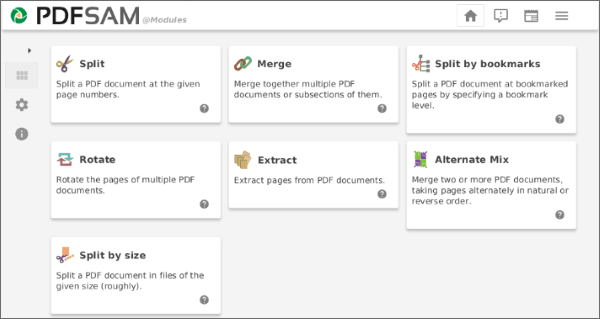
SodaPDF Desktop est le bon choix pour les personnes qui préfèrent utiliser autre chose que l’outil en ligne. Les utilisateurs disposent de nombreuses possibilités de personnalisation, notamment en modifiant l’orientation et la taille de la page. L’application s’intègre également de manière transparente à Dropbox et Google Drive.
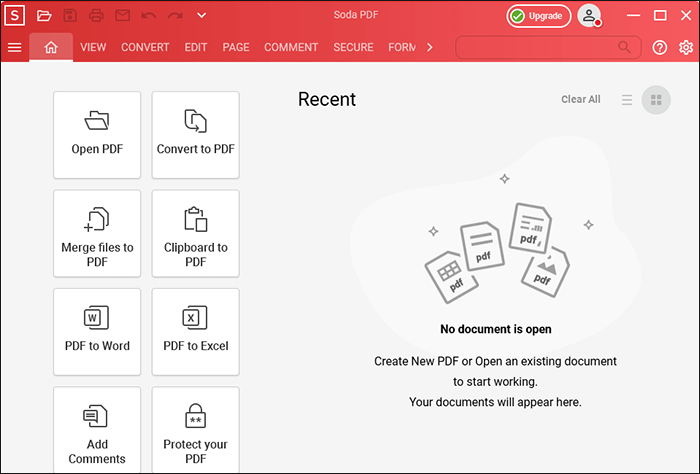
Pour profiter d’une utilisation sans restriction, vous pouvez vous abonner à l’accès complet de 14 jours à 2 $ ou au plan annuel à 60 $.
Les fusions en ligne constituent un moyen efficace de fusionner des PDF en ligne de manière transparente. Il vous suffira de les télécharger, de les réorganiser et de les rejoindre. Pour la plupart des outils, il y a une limite à la taille et au nombre de traitements simultanés. Quoi qu’il en soit, le processus de combinaison est sûr car ces outils supprimeront automatiquement les documents téléchargés et traités immédiatement ou en quelques heures.
Découvrez quelques outils en ligne qui valent la peine d’être essayés.
iLovePDF est une application de gestion de bureau conçue pour aider les entreprises à compresser, diviser, fusionner et modifier des fichiers PDF (Portable Document Format) sur une seule plateforme. Il permet aux utilisateurs de convertir des fichiers PDF numérisés en documents Microsoft Word adaptatifs grâce à la technologie de reconnaissance optique de caractères (OCR). Le prix commence à partir de 7$ par mois (tarif forfaitaire).

Outre le plan gratuit, iLovePDF propose deux plans d’abonnement :
Au cas où vous en auriez besoin :
Comment ouvrir un PDF dans Word et via des outils hors ligne/en ligne
Comment créer un PDF remplissable dans Google Docs - Connaître une excellente façon de s’en sortir
WPS PDF Merger suite bureautique qui permet aux établissements d’enseignement, aux professionnels et aux entreprises de gérer facilement leurs opérations habituelles. La suite bureautique WPS est une application multiplateforme avec des applications efficaces et légères qui fonctionnent sur différents appareils. Les utilisateurs bénéficient de divers avantages, tels que la création et l’édition de fichiers PDF.
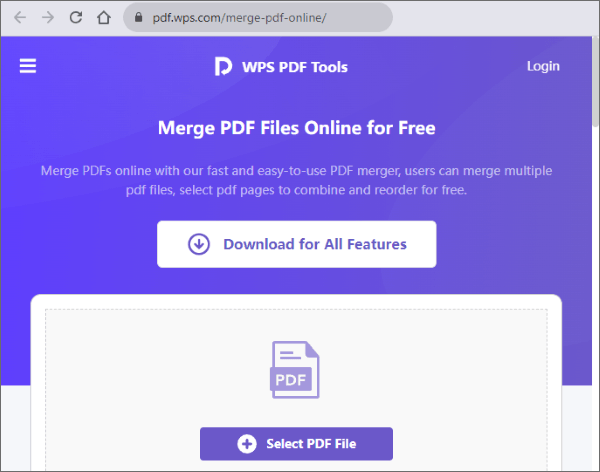
DocFly offre un moyen pratique et sécurisé de fusionner des fichiers en ligne, car tous les fichiers sont téléchargés en toute sécurité via HTTPS. Vous avez également la possibilité de télécharger votre document depuis votre ordinateur, Google Drive ou Dropbox.

Si vous aimez joindre, convertir et modifier des PDF dans un seul document, les options ci-dessus sont excellentes. Cependant, des outils en ligne tels que Smallpdf PDF Merger et des alternatives hors ligne telles que Coolmuster Fusion PDF devraient être vos meilleurs choix pour des capacités de jointure PDF inégalées. Essayez-les dès aujourd’hui et profitez d’une excellente expérience de fusion !
Articles connexes :
Comment supprimer efficacement le filigrane d’un PDF ? [5 façons étonnantes]
Comment modifier un PDF dans Google Docs - Tout ce que vous devez savoir
[Conseils PDF utiles] Comment ouvrir un PDF protégé par mot de passe sans mot de passe
Comment supprimer le cryptage d’un PDF comme un pro ? Résolu en 6 façons rapides
Comment crypter un fichier PDF pour un e-mail ? [Guide sur la confidentialité des e-mails]
Comment verrouiller un PDF : protéger les documents avec des mesures de sécurité

 Solutions de bureau
Solutions de bureau
 [Conseils efficaces] Comment fusionner des PDF en ligne avec Smallpdf Merger & Alternatives
[Conseils efficaces] Comment fusionner des PDF en ligne avec Smallpdf Merger & Alternatives





